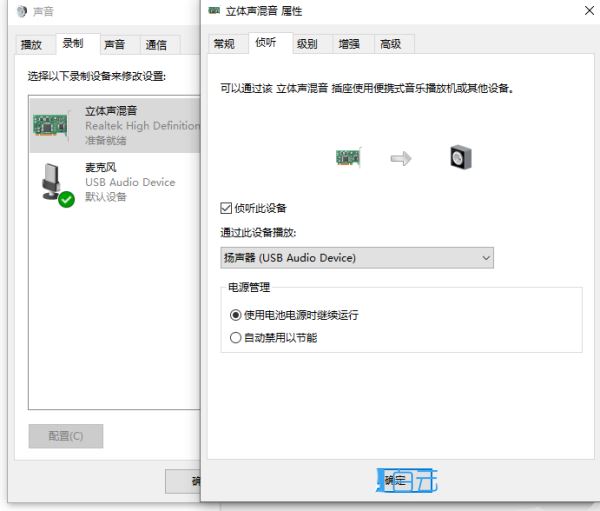有不少用户在使用电脑时喜欢同时使用耳机和音响来听音乐或看视频。本文将介绍如何在Win10系统中让耳机和音响同时发声,让用户可以更加方便地享受音频体验。
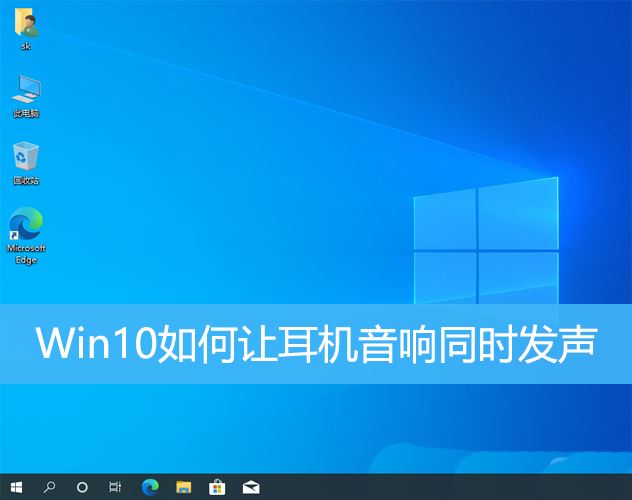
1、【右键】点击任务栏右下角的【声音小图标】,打开的菜单项中,选择【声音】;
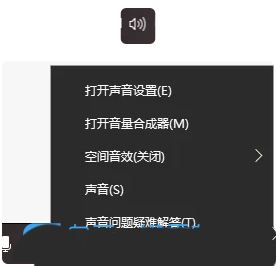
2、声音窗口,切换到【播放】选项卡,设置音箱为默认设备(第一个扬声器是音箱,第二个扬声器是耳机);
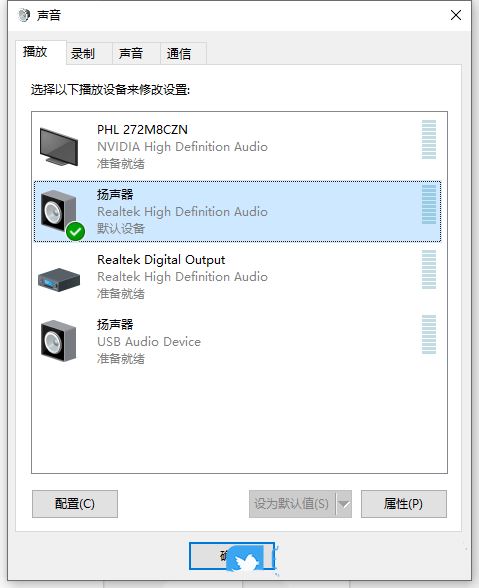
3、切换到【录制】选项卡,选择【麦克风】作为默认设备,以确保可以正常录制到讲话声音;
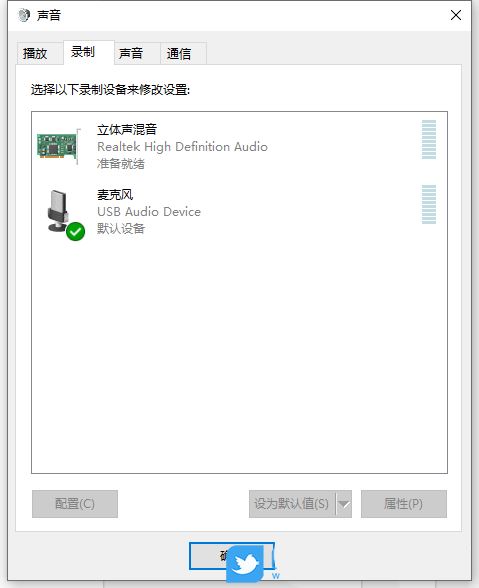
4、【右键点击】立体声混音,打开的菜单项中,选择【属性】。再切换到【侦听】选项卡,将【侦听此设备】打上勾,同时选择侦听【USB扬声器】即可;